Phiên bản Android Q Beta hiện có sẵn dành cho mọi người dùng và các nhà phát triển với các bản tối ưu hóa và sửa lỗi mới nhất. Trong bài viết này truongptdtntthptdienbiendong.edu.vn sẽ hướng dẫn các bạn cách cập nhật Android Q beta 4 cho một số dòng điện thoại đã được hỗ trợ.
1Asus Zenfone 5Z

Theo ASUS, hiện phiên bản này vẫn chưa ổn định và gặp các sự cố bao gồm thẻ SD với định dạng exFAT không được hỗ trợ, không có tiếng bíp khi nhấn nút tăng giảm âm lượng và không hỗ trợ điều hướng bằng cử chỉ.
Các bước tiến hành cập nhật
Bước 1: Giữ các nút nguồn và tăng âm lượng cho đến khi thiết bị khởi động lại. Khi khởi động lại, bạn sẽ thấy chế độ Fastboot xuất hiện trên dòng thứ tư trên màn hình. Sau đó kết nối ZenFone 5Z của bạn với PC qua cáp USB.
Bước 2: Giải nén các tập tin hình ảnh Android Q. Nhấp đúp chuột vào bản update update_image.bat, và nó sẽ bắt đầu lệnh flash image. Không rút cáp USB và đảm bảo kết nối ổn định giữa ZenFone 5Z và PC của bạn trong quá trình flash.
Bước 3: Khi đèn flash kết thúc, thông báo “Download Complete” sẽ xuất hiện trên thiết bị. Nhấn phím Enter trên bàn phím để khởi động lại ZenFone 5Z của bạn. Nếu thông báo “Update image failed” xuất hiện trên thiết bị, trong trường hợp này, vui lòng thử lại hoặc chọn “Báo cáo sự cố”.
2Huawei Mate 20 Pro
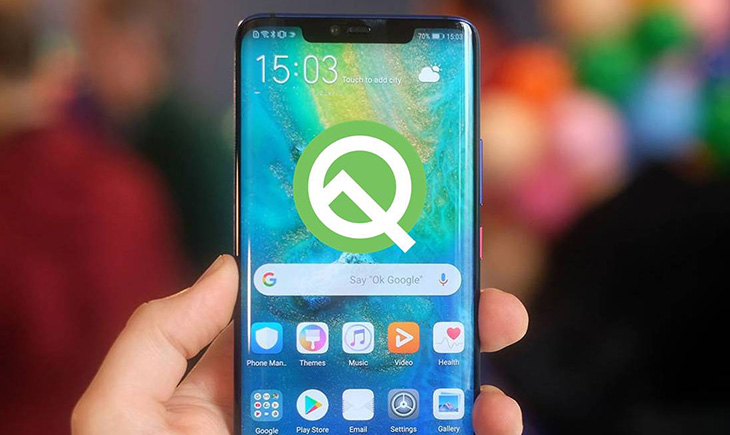
Bước 1: Mở liên kết này bằng điện thoại Huawei Mate 20 Pro của bạn
Bước 2: Tải xuống và cài đặt ứng dụng Beta .
Bước 3: Đăng nhập vào ứng dụng bằng ID HUAWEI được đăng ký bởi email của tài khoản Google Play Developer. Email bạn sử dụng để đăng ký phải là email được hiển thị trong trang chi tiết ứng dụng của bạn trong Cửa hàng Google Play.
Bước 4: Đăng ký dự án Huawei Mate 20 Pro Developer.
3LG G8 ThinQ

Bước 1: Tải xuống và cài đặt LG Beta Downloader v1.0 trở lên trên máy tính của mình (chỉ hỗ trợ trên hệ điều hành Windows).
Bước 2: Khởi động LG Beta Downloader trên máy tính của bạn và làm theo hướng dẫn.
Nếu điện thoại của bạn ngừng phản hồi hoặc bị kẹt trên màn hình, hãy bấm và giữ phím nguồn và giảm âm lượng trong 10 giây để khởi động lại điện thoại. Để bảo vệ bạn, không tháo pin ra khỏi điện thoại. Tháo nắp lưng hoặc pin có thể dẫn đến các mối nguy hiểm an toàn.
4Nokia 8.1

Phiên bản beta hiện tại bao gồm TA-1119, TA-1121 và TA-1128. Việc không flash chính xác thiết bị của bạn có thể khiến thiết bị hoàn toàn không sử dụng được và không thể đặt lại về trạng thái ban đầu.
Ngoài ra, bạn phải đăng kí tài khoản Nokia và thêm Nokia 8.1 vào tài khoản của bạn. Từ đó, bạn có thể yêu cầu cập nhật Android Q beta cho thiết bị của mình.
5OnePlus 6/6T
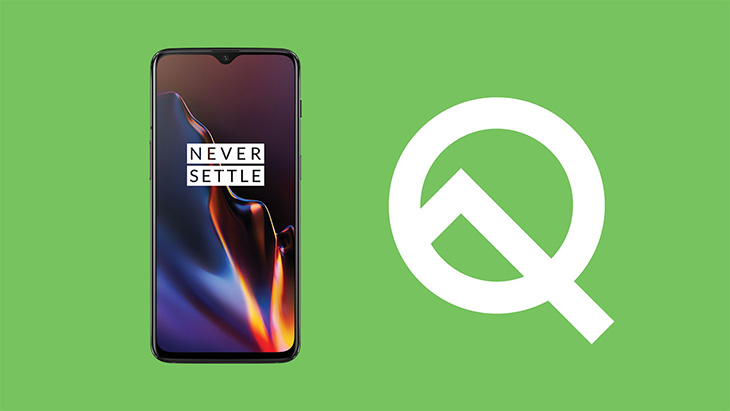
Bước 1: Tải xuống gói nâng cấp ROM mới nhất từ máy chủ được chỉ định.
- OnePlus 6
- OnePlus 6T
Bước 2: Sao chép gói nâng cấp ROM vào bộ nhớ điện thoại.
Bước 3: Vào mục Settings > System > System Updates > Nhấp vào biểu tượng trên cùng bên phải > Local upgrade > Nhấp vào gói cài đặt tương ứng > upgrade > System upgrade completed to 100%.
Bước 4: Sau khi nâng cấp hoàn tất, nhấp vào Restart.
Bước 5: Điện thoại sẽ khởi động vào chế độ phục hồi để định dạng dữ liệu người dùng, nó sẽ khởi động lại sau khi định dạng.
Bước 6: Cập nhật thành công.
6OPPO

Điện thoại di động hiện được Android Q Beta hỗ trợ là OPPO Reno. Tất cả các kiểu máy khác hiện không được hỗ trợ
Bước 1: Tải xuống gói phần mềm nâng cấp OPPO Android Q Beta (nhấn để tải xuống) và sao chép gói vào thư mục lưu trữ điện thoại.
Bước 2: Tắt nguồn thiết bị, nhấn giữ nút nguồn và nút giảm âm lượng cùng lúc để vào chế độ Recovery. Chọn gói phần mềm nâng cấp tương ứng và nhấn Install.
Không thực hiện bất kỳ thao tác nào trên điện thoại trong quá trình nâng cấp. Sau khi nâng cấp hoàn tất, một hộp thoại cho biết cài đặt thành công sẽ bật lên.
Nhấn vào Restart. Điện thoại được nâng cấp thành công lên phiên bản Android Q Beta sau khi khởi động lại.
7Realme 3 Pro
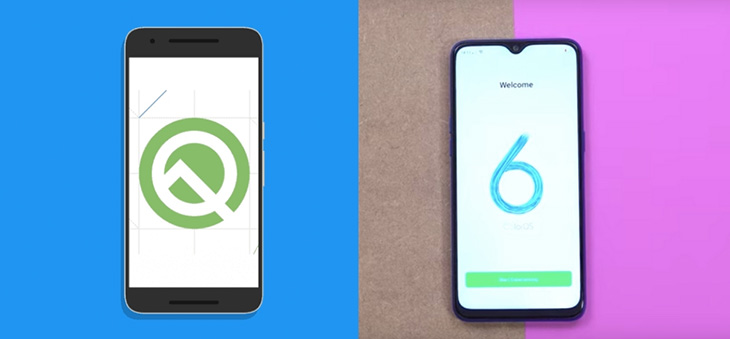
Bước 1: Tải xuống gói nâng cấp ROM mới nhất từ liên kết này.
Bước 2: Sao chép gói nâng cấp ROM vào bộ nhớ điện thoại di động.
Bước 3: Nhấn nút nguồn và chọn tắt.
Bước 4: Nhấn giữ nút nguồn và giảm âm lượng để vào chế độ phục hồi.
Bước 5: Chọn Install từ storage device > phone storage > P2Q.ozip để nâng cấp.
Bước 6: Chờ hệ thống nâng cấp để đạt 100% (khoảng 3 phút), sau đó chọn khởi động lại.
Bước 7: Bạn đã cập nhật thành công!
8Sony Xperia XZ3

Có 3 biến thể của Xperia XZ3 có thể được flash với Android Q Beta là H8416, H9436 và H9493.
Bước 1: Đảm bảo bạn đã cài đặt Xperia Compmate v2.5 trở lên trên máy tính của mình. Nếu không, hãy tải xuống Xperia Compmate mới nhất từ đây.
Bước 2: Bắt đầu ứng dụng Xperia Compmate.
Bước 3: Giữ phím ALT (trên máy tính) và nhấp vào “Software Repair” trên màn hình chính.
Bước 4: Đánh dấu vào hộp chọn “My device cannot be detected or started“, sau đó nhấp vào “Next”.
Bước 5: Đợi quá trình khởi tạo hoàn tất, sau đó làm theo hướng dẫn trên màn hình.
9Xiaomi Mi 9 và Xiaomi Mi MIX 3 5G
Hiện tại Xiaomi Mi 9 và Xiaomi Mi MIX 3 5G đang trong chương trình Android Q Beta, miễn phí cho các nhà phát triển sử dụng. Chỉ cần tải về công cụ xem trước và bạn sẽ có thể sử dụng nó ngay lập tức.
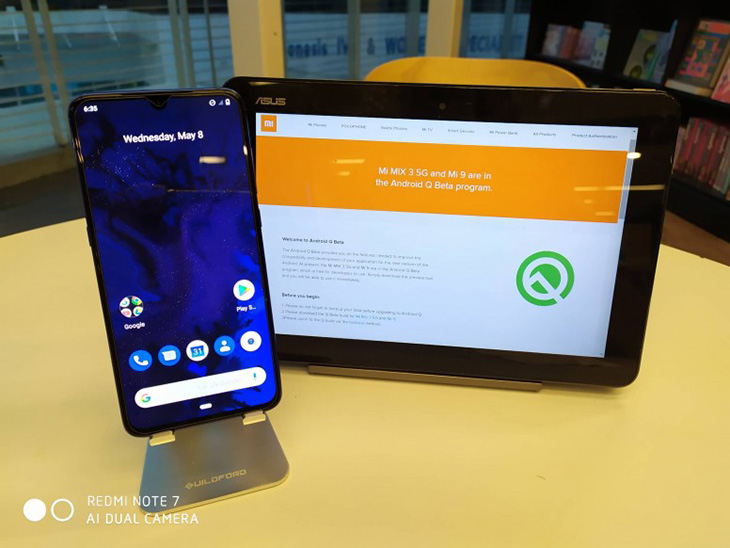
Bước 1: Tải xuống firmware Android Q beta cho Xiaomi Mi 9 hoặc bản Android Q Beta cho Mi MIX 3 5G.
Cách tiến hành cài đặt giống tương tự nhau.
Bước 2: Tải xuống Công cụ flash MIUI ROM .
Bước 3: Nếu thiết bị của bạn bị khóa, xin vui lòng bấm vào đây để mở khóa trước.
Bước 4: Tắt thiết bị. Nhấn phím âm lượng và nút nguồn cùng lúc để vào chế độ Fastboot. Sau đó kết nối thiết bị với PC / máy tính xách tay Windows qua cáp micro USB
Bước 5: Nhấp đúp chuột vào tập tin ROM đã tải xuống để giải nén nó. Mở thư mục tệp cho gói ROM được giải nén và sao chép đường dẫn của nó trên máy tính.
Bước 6: Giải nén công cụ flash ROM MIUI được tải xuống ở bước 1 và nhấp đúp vào nó để cài đặt (nếu có cảnh báo bảo mật, chọn ‘Run’). Sau khi cài đặt hoàn tất, hãy mở MiFlash.exe và dán vào thanh địa chỉ đường dẫn thư mục tệp ROM được sao chép ở bước cuối cùng.
Bước 7: Nhấp vào nút đầu tiên (khoanh tròn màu vàng) để refresh và MiFlash sẽ tự động nhận dạng thiết bị. Sau đó nhấp vào nút thứ hai (khoanh tròn màu đỏ) để flash tệp ROM vào thiết bị.
Bước 8: Đợi cho đến khi thanh tiến trình bên trong MiFlash chuyển sang màu xanh hoàn toàn, điều đó có nghĩa là ROM đã được cài đặt thành công. Sau đó, thiết bị của bạn sẽ tự động khởi động lên phiên bản mới.
Nếu bạn thấy hình ảnh sau khi khởi động lại, điều đó có nghĩa là bạn đã thành công trong việc flash ROM MIUI.
- Đọc hướng dẫn cẩn thận, đảm bảo mức pin trên 30% và có sẵn 3 GB dung lượng lưu trữ tối thiểu.
- Dữ liệu người dùng sẽ bị xóa sau khi bạn tải Android Q Beta trên thiết bị của mình. Hãy chắc chắn rằng bạn luôn sao lưu dữ liệu quan trọng của bạn trước khi flash.
- Android Q Beta vẫn đang trong giai đoạn đầu phát triển và nó không đủ ổn định. Nên hãy cân nhắc trước khi quyết định cập nhật.
- Khi bạn đã flash thiết bị của mình bằng phần mềm Android Q Beta, tất cả các bản phát hành phần mềm tiếp theo sẽ được cung cấp qua các bản cập nhật trên mạng.
Chúc các bạn thành công!
- Android Q là gì? Có gì nổi bật? Được trang bị trên những thiết bị nào?
- Hướng dẫn chặn quảng cáo trên điện thoại Android không cần root máy
